Spotify không hỗ trợ tính năng điều chỉnh tốc độ phát. Không sao cả, Spotify Playback Speed Access sẽ giúp bạn.
TNS giới thiệu khá nhiều tiện ích giúp điều chỉnh tốc độ phát của video. Và trong bài viết này, TNS xin giới thiệu Spotify Playback Speed Access – một tiện ích mở rộng Chrome giúp bạn điều chỉnh tốc độ chơi nhạc mà cụ thể là trên Spotify (Web).
Bạn vào đây hay liên kết bên dưới > bấm Add to Chrome > Add extension để cài đặt tiện ích mở rộng này.
Cài đặt xong, tiện ích sẽ đặt một hộp nhập tốc độ phát nằm ở phía bên phải thanh điều chỉnh âm lượng. Nếu không thấy, bạn cần tải lại trang Spotify.
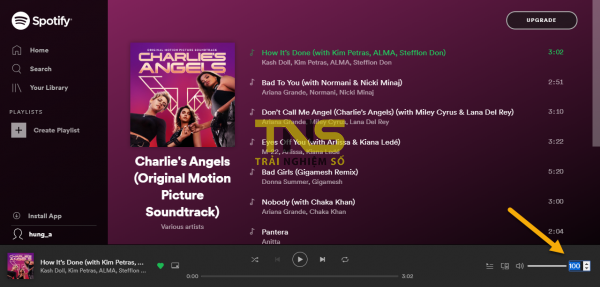
Tốc độ phát mặc định là 100, muốn đẩy nhanh (lớn hơn 100) hay phát chậm (nhỏ hơn 100) thì bạn nhập thông số mong muốn. Tiện ích không nói giới hạn tốc độ điều chỉnh tối đa nhưng khi thử nghiệm người viết có thể đẩy tốc độ phát lên 1000%. Khi bạn điều chỉnh về 0 thì nhạc cũng dừng phát.
Các lưu ý khi sử dụng Spotify Playback Speed Access
Khi sử dụng tiện ích Spotify Playback Speed Access, bạn nên ghi nhớ những điểm sau để có trải nghiệm tốt nhất:
- Chất lượng âm thanh: Khi tăng tốc độ phát lên quá cao, chất lượng âm thanh có thể bị ảnh hưởng, làm cho âm nhạc nghe không còn tự nhiên. Hãy thử nghiệm để tìm tốc độ phát phù hợp nhất cho bạn.
- Ảnh hưởng đến nhạc cụ: Âm nhạc có thể thay đổi hình dạng và nhịp điệu của các nhạc cụ, tạo ra cảm giác khác lạ nếu tốc độ thay đổi quá nhiều.
- Ghi nhớ tốc độ phát trước: Nếu bạn có thói quen điều chỉnh tốc độ thường xuyên, hãy ghi nhớ tốc độ phát yêu thích để dễ dàng quay lại mà không phải thử nghiệm lại.
- Thích hợp với các thể loại nhạc: Một số thể loại nhạc như nhạc cổ điển có thể thích hợp với tốc độ chậm hơn, trong khi nhạc pop có thể phù hợp hơn với tốc độ nhanh hơn.
- Tính năng bổ sung: Ngoài tốc độ phát, tiện ích này có thể không hỗ trợ các tính năng điều chỉnh âm thanh khác. Đảm bảo kiểm tra tài liệu của tiện ích để biết thêm thông tin.
Đừng ngần ngại thử nghiệm để tìm ra tốc độ phát nhạc phù hợp nhất với sở thích của bạn!


